今天羽化飞翔给大家带来的资源名称是【 Axure RP 11.0.0.4122 】,希望能够帮助到大家。更多软件资源,访问《互联网常用软件工具资源汇总贴》。
软件介绍
今天,羽化飞翔给大家带来Axure RP 11的安装教程,具体版本为:Axure RP 11.0.0.4122,该软件是一款高效的交互原型设计软件,专为快速制作产品原型而设计。它支持绘制线框图、流程图、网站架构图、示意图、HTML模板和规格说明文档等,极大提高了设计效率。新版的Axure RP 11经过多项优化,配备了全新的硬件加速渲染引擎,同时提升了UI界面和文档特性,为用户提供更加流畅的使用体验和更强大的功能支持。无论是原型设计还是文档生成,Axure RP 11都是设计师的得力助手。
Axure RP 11.0.0.4122 软件下载地址

Axure RP 11.0.0.4122 软件安装步骤及详细教程
1.选择我们下载的安装包,选择右键解压。
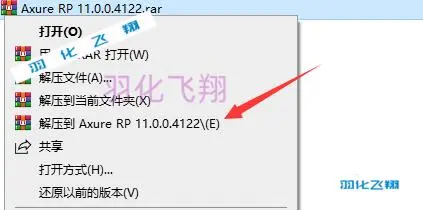
2.解压后,右键鼠标选中【以管理员身份运行】Setup安装程序。
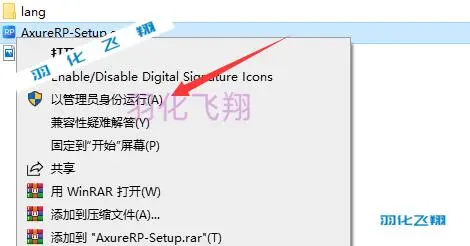
3.点击【Next】按钮。
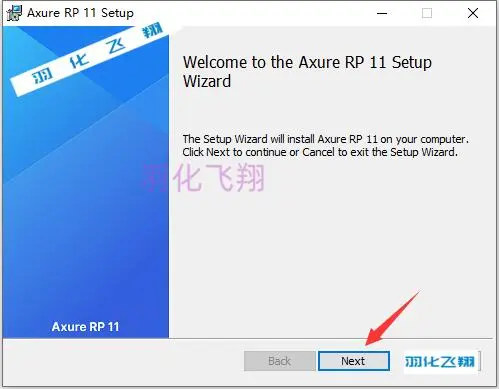
4.勾选【I accept…】点击【Next】按钮。
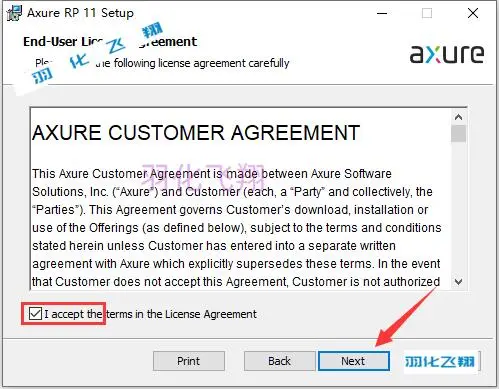
5.修改路径地址中的首字符C可更改安装位置,本例安装到D盘,点击【Next】按钮。
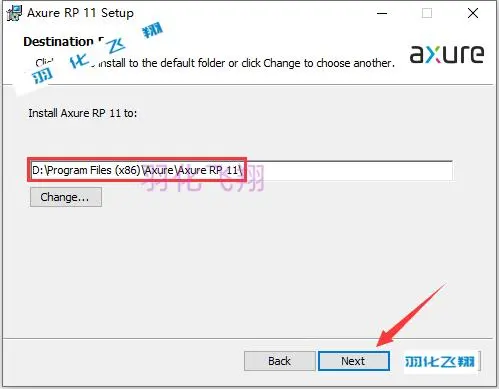
6.点击【Install】按钮。
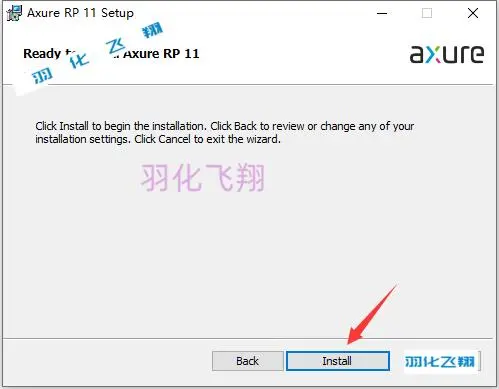
7.等待软件安装,需要一些时间……
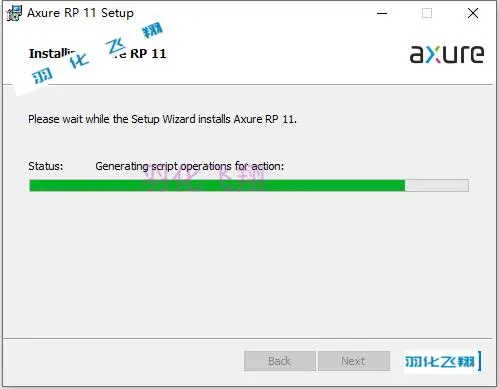
8.取消勾选,点击Finish。
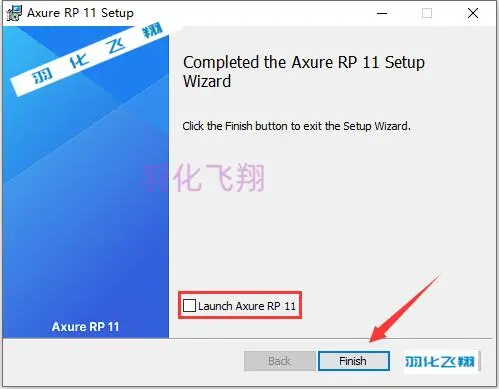
9.打开解压后的安装包,复制【lang】文件夹。
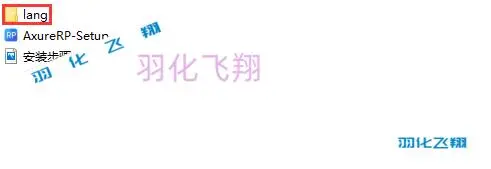
10.打开图示路径(第5步设置的路径),在空白处右键鼠标选中【粘贴】。
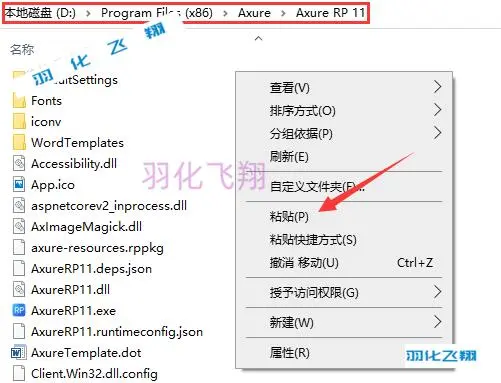
11.双击打开桌面Axure软件。
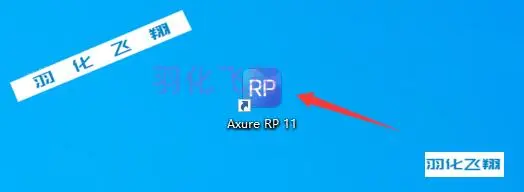
12.点击【使用共享激活码】。
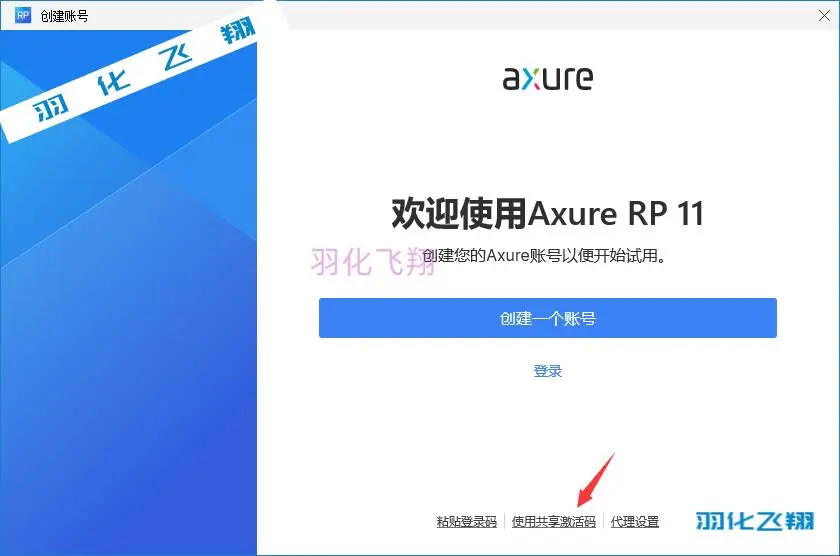
13.复制激活码【cc020a2f1fb346acb00d5ffcb0c7bb5b】到网页激活框内,点击【Submit】。
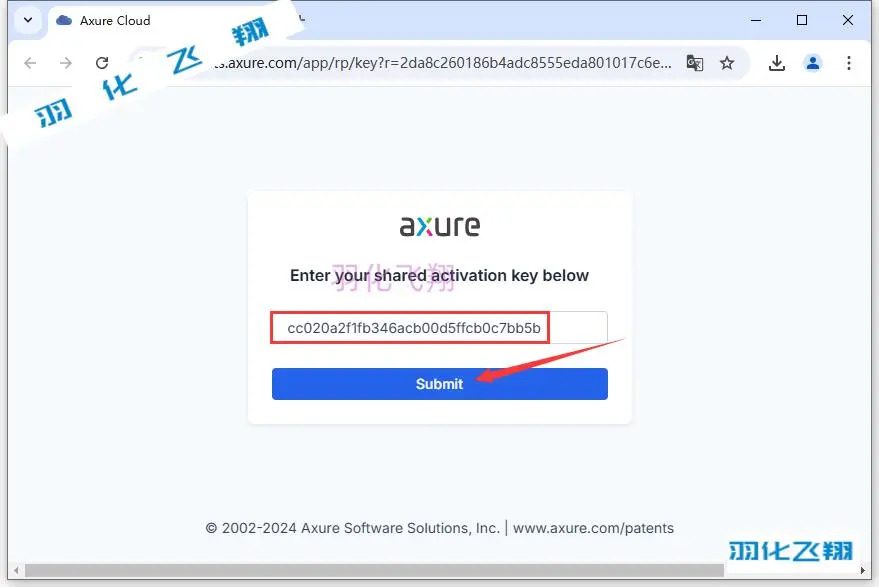
14.若有提示点击【打开Axure RP】,或是直接关闭此窗口。
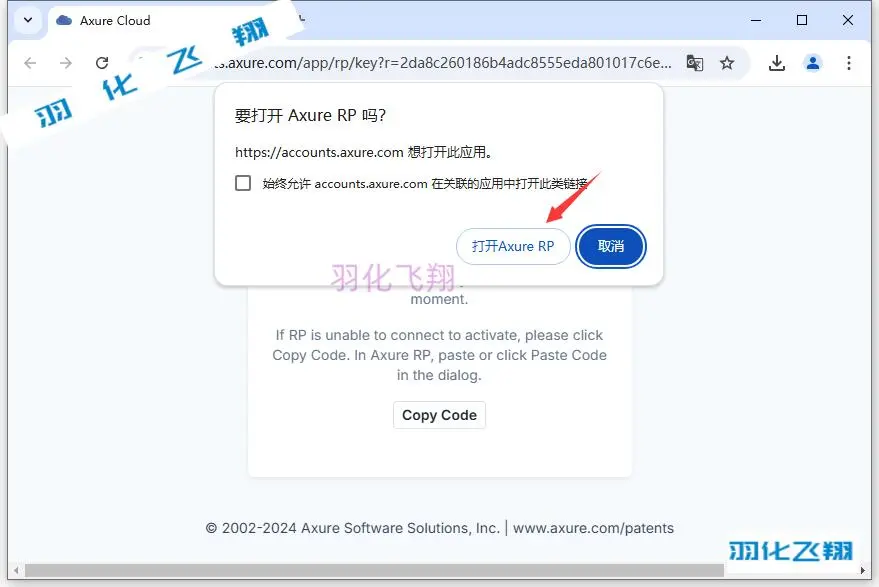
15.点击返回主界面。
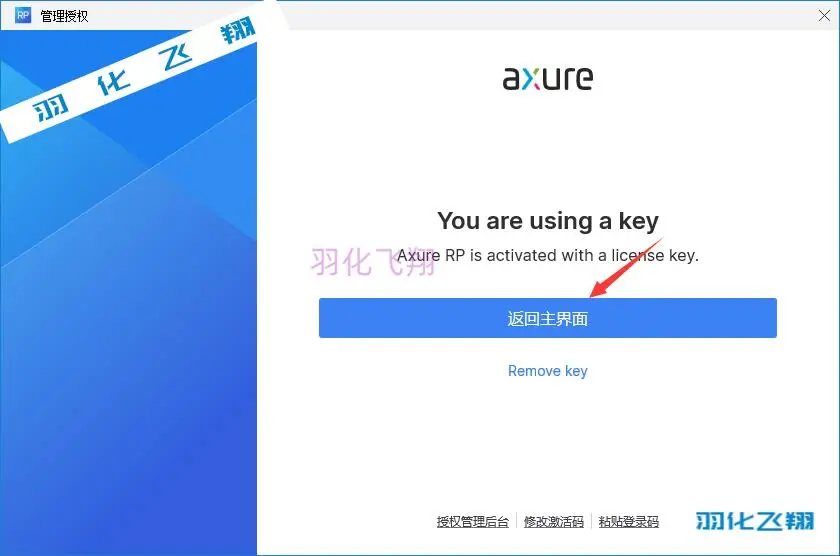
16.安装完成,运行界面如下。
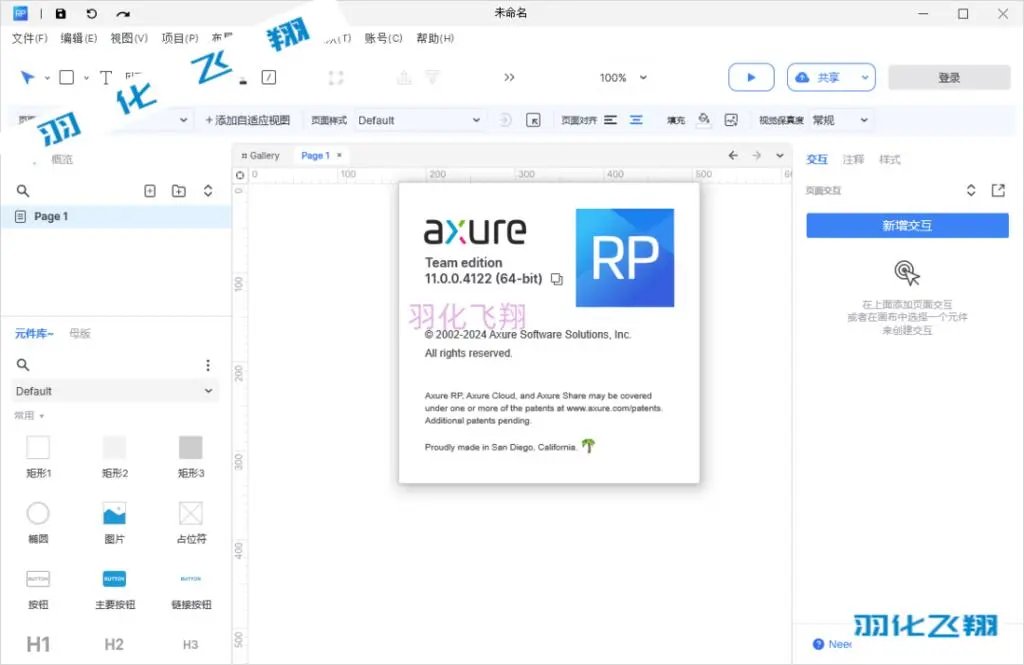












暂无评论内容